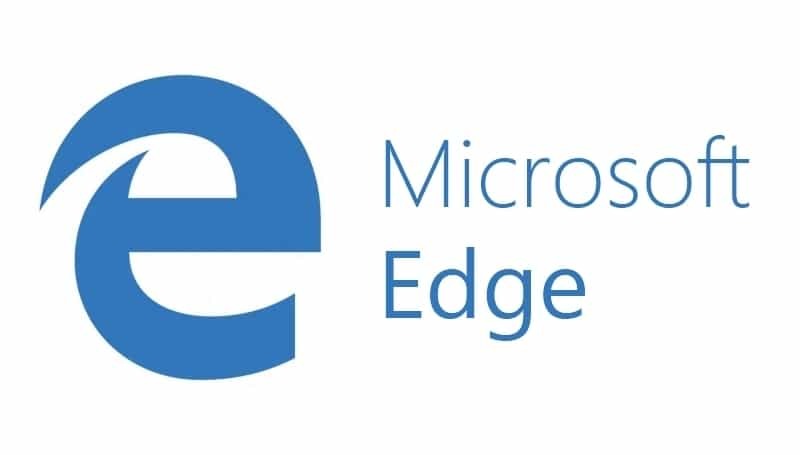
Jūs esat pelnījis labāku pārlūku! 350 miljoni cilvēku katru dienu izmanto Opera, pilnvērtīgu navigācijas pieredzi, kas nāk ar dažādām iebūvētām paketēm, uzlabotu resursu patēriņu un lielisku dizainu.Opera var darīt šādi:
- Viegla migrācija: izmantojiet Opera palīgu, lai pārsūtītu izejošos datus, piemēram, grāmatzīmes, paroles utt.
- Optimizējiet resursu izmantošanu: jūsu RAM atmiņa tiek izmantota efektīvāk nekā Chrome
- Uzlabota privātums: integrēts bezmaksas un neierobežots VPN
- Bez reklāmām: iebūvētais reklāmu bloķētājs paātrina lapu ielādi un pasargā no datu ieguves
- Lejupielādējiet Opera
Pēc noklusējuma, atverot jaunu cilni Microsoft tīmekļa pārlūkprogrammā Edge, tiks parādīts jūsu saraksts populārākās vietnes plus ziņas, laika ziņas, sports, finanses un pat dažas reklāmas. Lai gan daži lietotāji bauda bagātīgo informāciju, ko nodrošina jaunā Edge cilne, citi dod priekšroku jaunajai cilnei. Ja jūs esat tāda veida cilvēks, kuram patīk tīras lapas, tālāk atradīsit informāciju par to, kā to izdarīt
pielāgot Edge jauna cilnes lapa ir ieskatoša.Kamēr divas citas populārākās tīmekļa pārlūkprogrammas, Firefox un Chrome, ir pieejamas dažādas pielāgošanas iespējas, Edge iespējas ir diezgan ierobežotas. Piemēram, pārlūkiem Chrome un Firefox lietotājiem ir iespēja pielāgot jaunas cilnes fona attēlu. Tomēr Microsoft Edge ļauj lietotājam mainīt tikai satura veidu, kas tiek parādīts jaunajā cilnē. Tomēr Edge joprojām ir diezgan jauns, un, visticamāk, tuvākajā nākotnē tajā notiks izmaiņas.
Pielāgojiet Edge jaunās cilnes lapu
Sāksim
Lai atvērtu Edge jaunās cilnes opcijas, rīkojieties šādi:
1. solis: Piekļūstiet Microsoft Edge no izvēlnes Sākt.
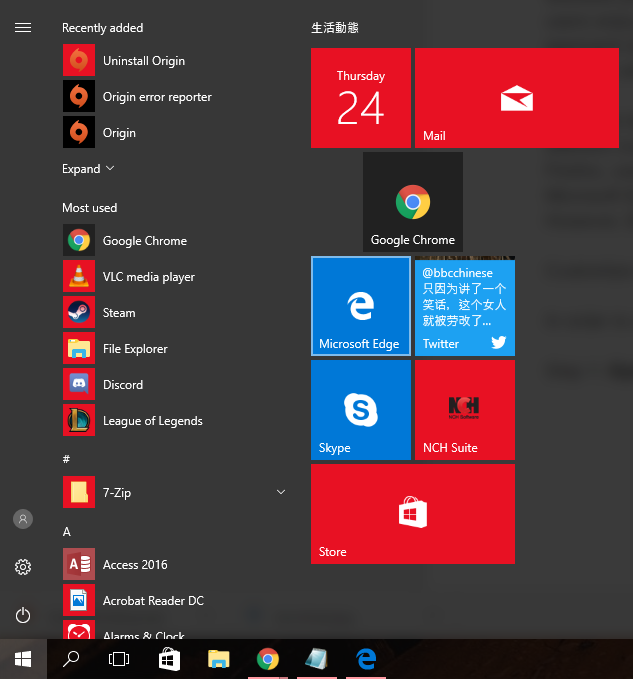
2. solis: atveriet jaunu cilni Edge, vai nu noklikšķinot uz pluszīmes ikonas pārlūkprogrammas loga augšdaļā, vai arī nospiežot Ctrl + T uz tastatūras.

3. darbība: pirmā lieta, ko redzat pēc jaunas cilnes izveidošanas, ir iespēja izvēlēties valsti un valodu, kurā vēlaties atrast savu ziņu plūsmu.
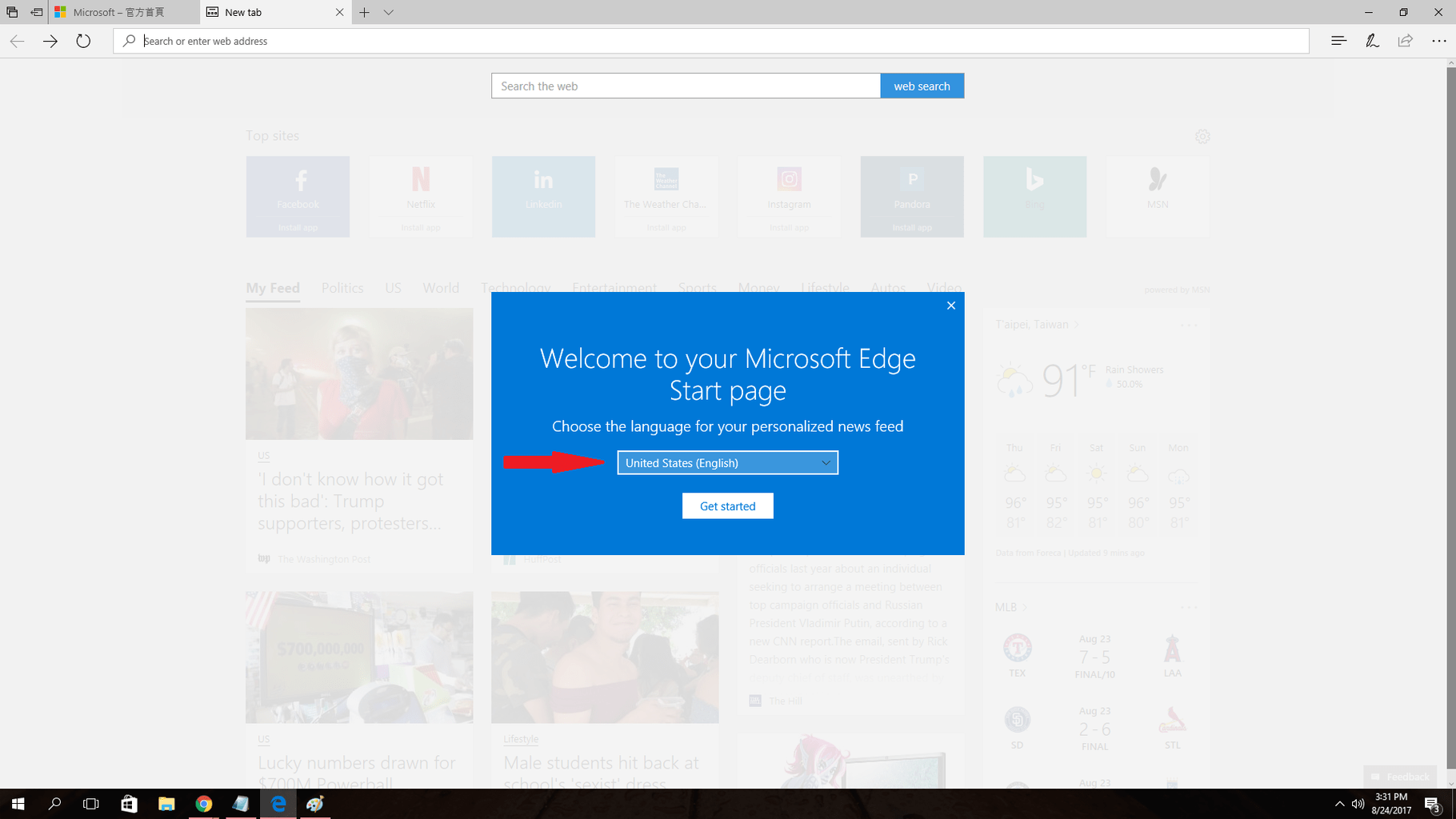 4. solis: Kad esat izvēlējies vajadzīgo valodu, jums būs jānoklikšķina uz mazā zobrata ikonas pārlūka labajā labajā pusē. Šī zobrata ikona ļaus jums pielāgot jauno cilni Edge.
4. solis: Kad esat izvēlējies vajadzīgo valodu, jums būs jānoklikšķina uz mazā zobrata ikonas pārlūka labajā labajā pusē. Šī zobrata ikona ļaus jums pielāgot jauno cilni Edge.

5. solis: Tagad varat pielāgot informācijas kartes, valodu un citus displeja iestatījumus Microsoft jaunajai cilnei Edge. Zemāk jūs atradīsit vairāk informācijas par katru no šīm iespējām.

Lapas displeja iestatījumi
Šajā sadaļā ir trīs iespējas: Populārākās vietnes un mana plūsma, Populārākās vietnes un Tukša lapa. Opcija ‘Populārākās vietnes un mana plūsma’ ir noklusējuma opcija, kas ir diezgan pārblīvēta ar elementiem un saitēm. No otras puses, izvēloties opciju “Populārākās vietnes”, jaunās cilnes lapā tiks noņemtas gan informācijas kartes, gan jaunumi.
Ja atlasīsit šo opciju, jaunās cilnes lapā redzēsit tikai bieži apmeklētās un populārākās vietnes. Pēdējais variants “Tukša lapa”, kā norāda nosaukums, dod jums pilnīgi tukša lapa. Jums, protams, joprojām būs iespēja atgriezties pie noklusējuma konfigurācijām.

Informācijas kartes
Īsāk sakot, lielās flīzes, kas atrodas jaunās cilnes lapas labajā pusē, ir Informācijas kartes. Pašlaik jums ir iespēja ieslēgt vai izslēgt tikai trīs no šīm flīzēm: Sports, Money un Weather. Izslēdziet visas šīs opcijas, ja vēlaties tīrāku lapu. Tomēr, ja jūs nolemjat tos atstāt ieslēgtus, tie var būt diezgan noderīgi un ērti.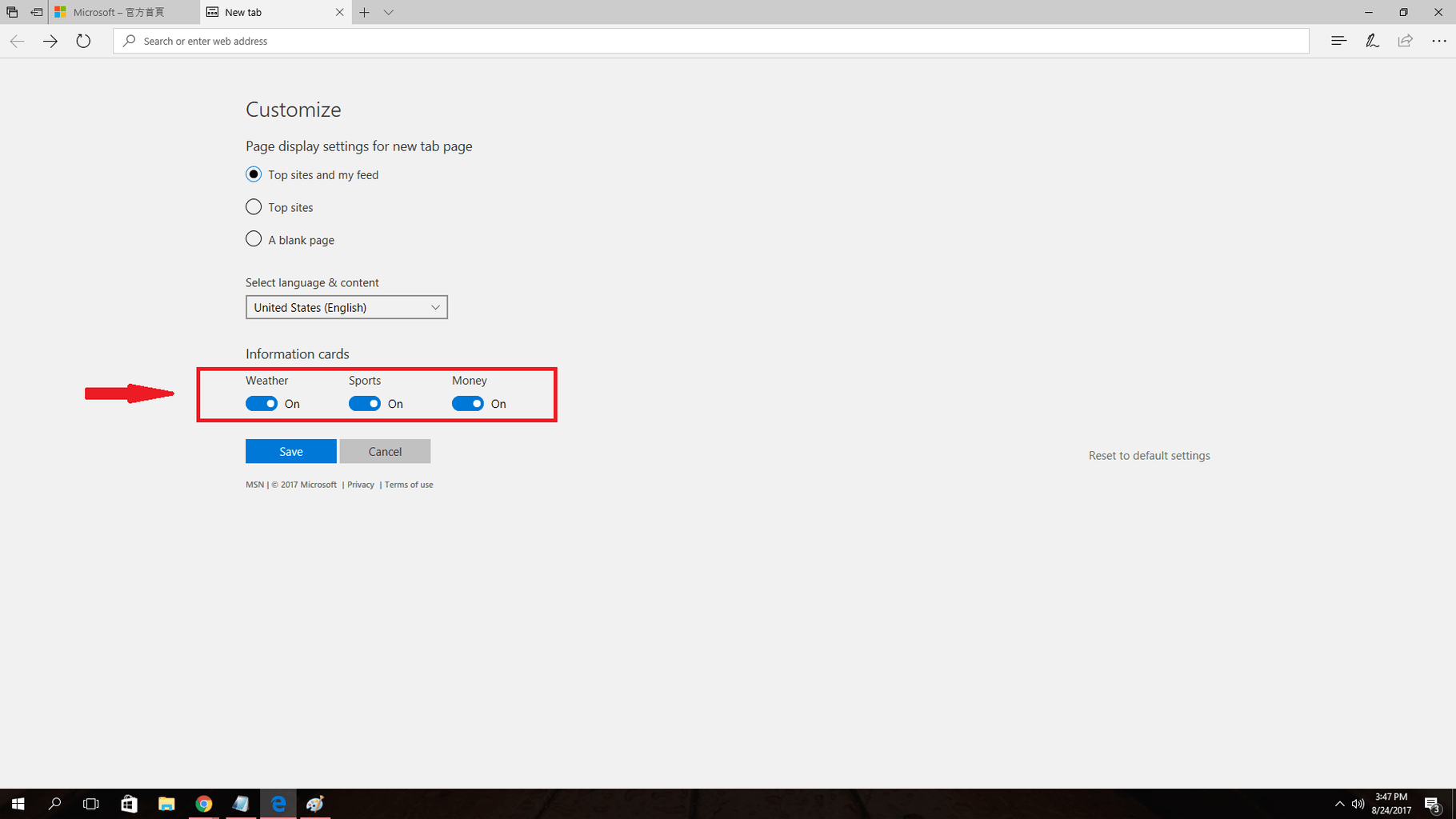
Atlasiet valodu un saturu
Šī opcija ļauj ne tikai izvēlēties pārlūkprogrammas valoda, taču tas maina arī saņemtās ziņas. Citiem vārdiem sakot, jūs varat saņemt vietējās ziņas no jebkuras pasaules valsts, vienkārši mainot valsti. Personām, kuras interesē vietējie jaunumi no dažādām valstīm, šī funkcija šķitīs kārtīga.
Turklāt, izvēloties valsti, jums būs iespēja izvēlēties iecienītākās tēmas. Tas izdarīs jūsu plūsmā redzamo.

Kopumā, lai gan Microsoft Edge nav tik elastīga kā citi pārlūka titāni, piemēram, Firefox un Chrome, tas noteikti nopelna savu vietu kā viens no populārākajiem pārlūkiem tirgū. Cerams, ka informācija par to, kā pielāgot jauno cilni Edge, padarīs jūsu pārlūkošanas pieredzi patīkamāku.
Kas, jūsuprāt, būtu jāpievieno Microsoft Edge opciju lapai?
SAISTĪTIE STĀSTI, KAS JUMS PĀRBAUDA:
- Edge savā konteksta izvēlnē varētu atbalstīt Ask Cortana un otru meklētājprogrammu
- Lūk, kā Fall Creators Update ļauj jums pielāgot izlasei Edge
- Kā atspējot Microsoft Edge sveiciena ekrānu
 Vai jums joprojām ir problēmas?Labojiet tos ar šo rīku:
Vai jums joprojām ir problēmas?Labojiet tos ar šo rīku:
- Lejupielādējiet šo datora labošanas rīku novērtēts kā lielisks vietnē TrustPilot.com (lejupielāde sākas šajā lapā).
- Klikšķis Sāciet skenēšanu lai atrastu Windows problēmas, kas varētu izraisīt datora problēmas.
- Klikšķis Labot visu lai novērstu problēmas ar patentēto tehnoloģiju (Ekskluzīva atlaide mūsu lasītājiem).
Restoro ir lejupielādējis 0 lasītāji šomēnes.


